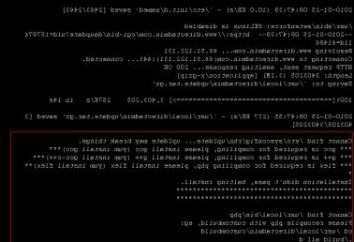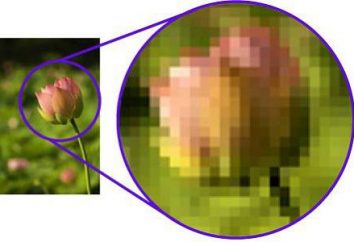Comment supprimer Webalta de Mozilla Firefox: Instructions pour les débutants
Aujourd'hui , je vais vous montrer comment supprimer Webalta de Mozilla Firefox. Ce problème a déjà dépassé de nombreux utilisateurs. Quelqu'un a essayé de traiter avec leurs propres moyens, certaines personnes ont recours à l'aide extérieure, bien, quelqu'un l'a fait, et l'a acceptée. Cet article fournit des instructions détaillées pour se débarrasser de cet élément. Ainsi donc, vous apprendrez comment supprimer Webalta de Mozilla Firefox.
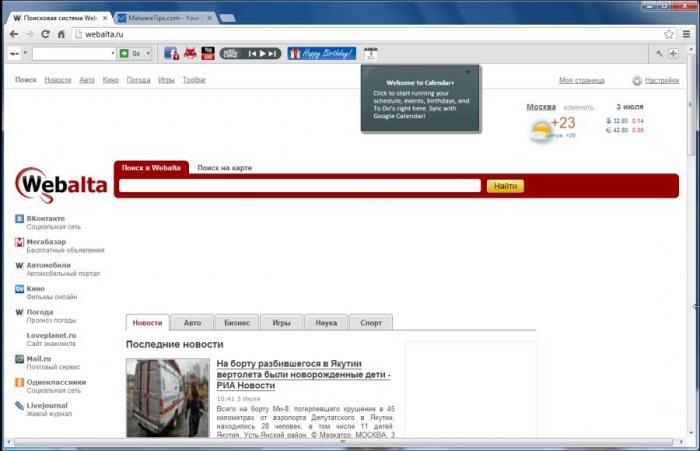
formation
Pour ceux qui ne connaissent pas: Webalta est un moteur de recherche commun. Mais avec un particulier stratagème de marketing. Les développeurs sans autorisation intégrer cet élément dans les utilisateurs standard du navigateur. En même temps, pour se débarrasser de celui-ci exigera une connaissance approfondie. « Vebalta » peut passer pour un logiciel. Vous ne remarquez même pas comment le produit est installé. Mais après un redémarrage au lieu de votre page de démarrage régulière recherchera le système Webalta inconnu. Les moyens conventionnels dans ce cas ne permet pas. Même des actions telles que la suppression ou la mise à jour Mozilla Firefox, seront vains.
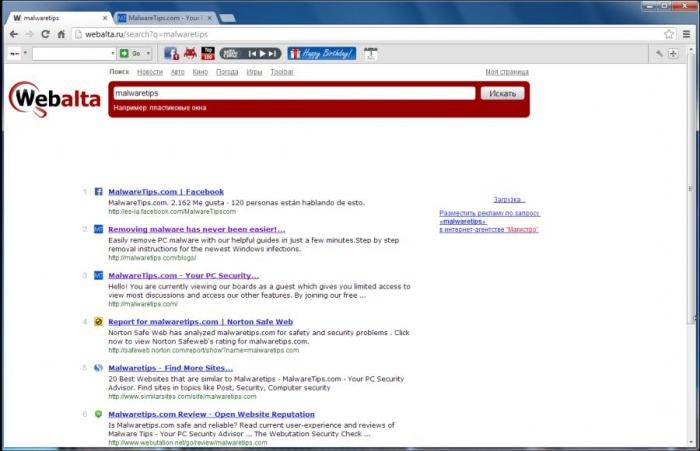
instruction
Les développeurs du puits des moteurs de recherche ont tenté d'utilisateurs normaux ne peuvent pas supprimer leur produit. Mais le temps passe et les gens deviennent plus intelligents. Ce qui suit fournira des instructions détaillées qui vous permettront de supprimer Webalta. Mozilla Firefox doit être désactivé lors de cette opération.
- La première chose que vous souhaitez supprimer cet élément comme un programme normal. Pour ce faire, allez dans le Panneau de configuration et trouver un moyen de « Désinstaller un programme ». Trouvez la liste Webalta et formater deux fois.
- Ensuite, vous devez éliminer toute trace du programme dans le registre. Ouvrez l'Éditeur du Registre ( « Démarrer » – « Exécuter » – « regedit »). Ouvrez le menu « Edition », qui est situé dans la partie supérieure du panneau de commande. Sélectionnez des moyens de « trouver. » copie «Webalta» dans la zone de recherche. Retirez toutes les valeurs qui vous donneront la recherche. Dans ce cas, l'opération de recherche doit être répétée plusieurs fois (environ 5-10). Pour accélérer l'ensemble du processus en utilisant la touche F3. Lorsque les résultats de la recherche ne délivreront pas, alors il sera possible de procéder à l'étape suivante.
- Ouvrez le dossier (où *** représente une valeur de caractère), qui est situé à un lecteur local C (ou avec une autre valeur littérale) – Documents and Settings – ADMIN – Application Data – Mozilla Firefox – "*** par défaut" profils (ADMIN – doivent être remplacés par le nom utilisé par l'utilisateur). Ce dossier doit être un fichier user.js. Ouvrez-le à travers l'application « Bloc-notes » et retirer les deux lignes contenant l'entrée Webalta.
- Ouvrez votre navigateur et modifier les paramètres via la page d'accueil.
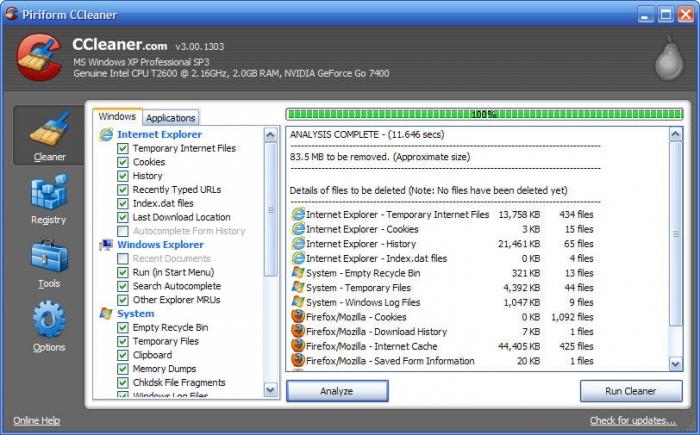
Pour plus d'informations,
Plus tôt, vous avez appris comment supprimer Webalta de Mozilla Firefox manuellement. Mais vous pouvez utiliser une variété d'outils automatisés pour enlever « Vebalty « de l'ordinateur. Ces programmes devraient avoir accès au registre sur votre ordinateur. Un exemple d'un tel logiciel est un outil appelé « Revo Uninstaller Pro » et « CCleaner ». Ces applications vous permettent de retirer immédiatement toute trace et nettoyer le système de l'action du moteur de recherche « Vebalta ». Vous aurez seulement besoin de modifier le fichier user.js et attribuer une nouvelle page de démarrage.
conclusion
Question: « Comment puis-je supprimer Webalta de Mozilla Firefox» – beaucoup de gens sont intéressés. Certaines personnes ne peuvent pas faire face aux nerfs, en prenant des mesures extrêmes: changer le système d'exploitation, ou complètement retiré tous les logiciels. Ce ne vaut pas – « Vebalta » est enlevé en 10 minutes.